

・
.avif)
天候情報はさまざまな意思決定に影響を及ぼします。そのため、チーム全体で天気予報を共有し、迅速に対応策を立てることが重要です。そこで、本記事では、OpenWeatherMapとMicrosoft Teamsを連携し、毎日自動的に天気予報を取得してチームに通知する方法をご紹介します。ノーコードで設定可能なこの自動化により、業務効率を向上させ、リスク管理を強化することができます。
Microsoft Teamsの通知を通じて、全員が同じ情報を同時に得られるため、チーム間の情報共有がスムーズになります。これにより、個々のメンバーが情報を見逃したり、連絡漏れが発生したりするリスクが低減されます。例えば、小売業では、天候が来店者数に影響する場合に備え、スタッフ全員が即時に対応策を把握することで、効率的なシフト調整につながります。
天候データを自動でMicrosoft Teamsに通知することで、チームが迅速に意思決定を行えます。例えば、屋外イベントや現場作業を含む業務では、天気がスケジュールや準備に与える影響が大きいため、事前に情報が手に入ることで適切な準備が可能になります。また、天候により顧客対応の体制を変更する必要がある場合でも、迅速に対応策を立てることにつながります。
天候に起因するリスク(例えば、台風や大雨などによる輸送遅延や事故)を事前に把握できるため、対策を講じる時間が確保できます。これにより、事業の安定性を高めることができます。物流業界では、配送ルートやスケジュールを天候予測に応じて変更することで、顧客への影響を最小限に抑えることが期待できます。
それではここからノーコードツールYoomを使って、OpenWeatherMapとMicrosoft Teamsを連携して、毎日OpenWeatherMapで天気予報を取得し、Microsoft Teamsに通知する方法をご説明します。
[Yoomとは]
OpenWeatherMapのデータベースにレコードが登録されたことをOpenWeatherMapのAPIを利用して受け取り、
Microsoft Teamsの提供するAPIを用いてMicrosoft Teamsの指定のトークルームにOpenWeatherMapで登録されたレコードデータを通知することで実現が可能です。
一般的に実現にはプログラミングの知識が必要ですが、ノーコードツールのYoomを用いることでプログラミング知識がなくても簡単に実現できます。
今回のフローは大きく分けて4つのプロセスで進めていきます。
・OpenWeatherMapとMicrosoft Teamsをマイアプリ登録
・テンプレートをコピー
・フローの起点となるOpenWeatherMapのトリガー設定と、その後に続くMicrosoft Teamsのオペレーション設定
・トリガーボタンをONにして、OpenWeatherMapとMicrosoft Teamsの連携動作を確認
Yoomを利用していない方は、こちらから無料登録をしてください。
すでにYoomを利用している方は、ログインしましょう。
先にマイアプリ登録を済ませておくと、今後の操作がスムーズに行えます。
まずOpenWeatherMapのマイアプリ登録を行います。
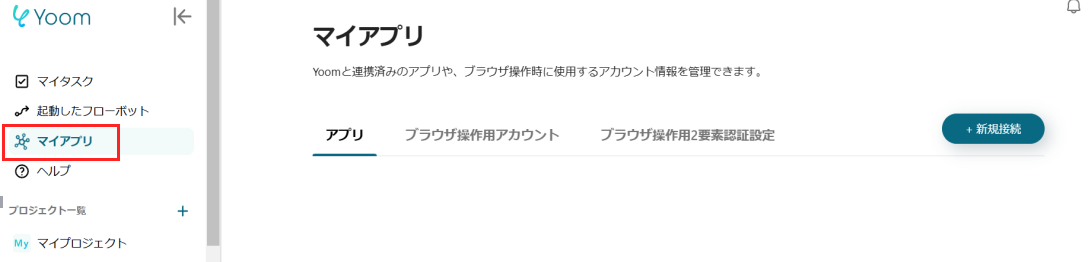
次に、右上の新規接続ボタンをクリックします。
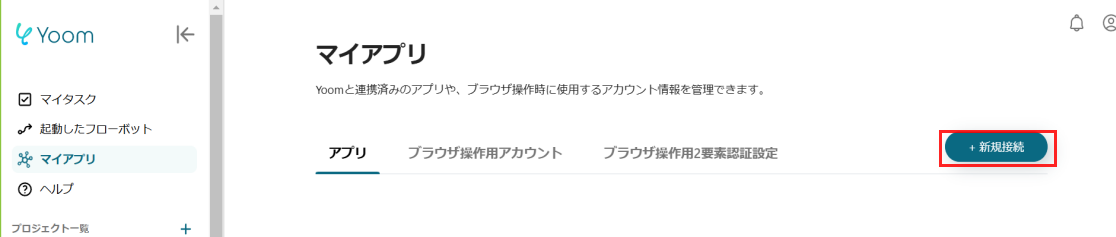
検索窓にOpenWeatherMapを入力し、表示された候補をクリックしましょう。
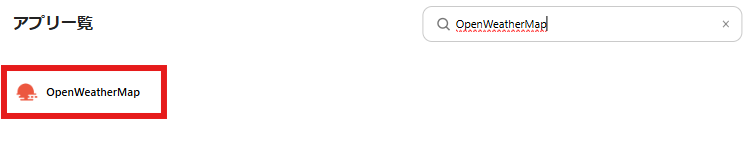
以下の画像のような画面が表示されるので、赤枠内を入力し「追加」をクリックしましょう。
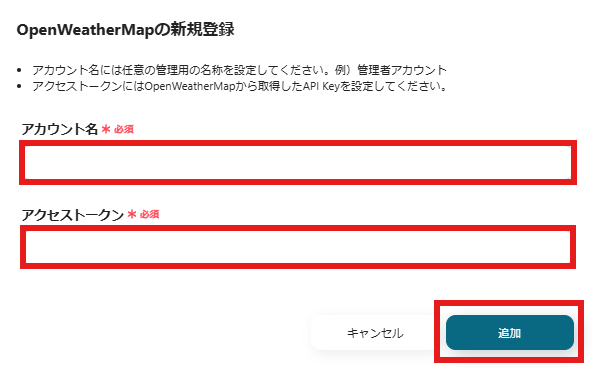
続いてMicrosoft Teamsのマイアプリ登録を行います。
Yoomの画面右側の「新規接続」をクリックしましょう。

検索窓にMicrosoft Teamsと入力し、表示された候補をクリックしましょう。
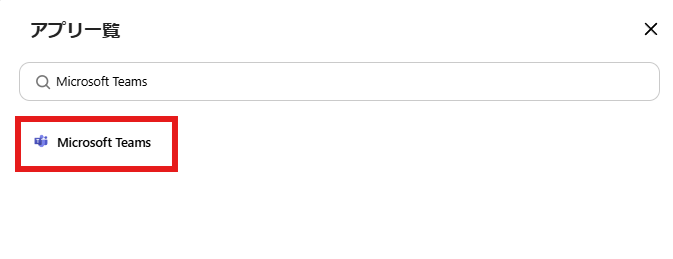
Microsoft365のアカウント選択画面が表示されるので、今回連携したいアカウントをクリックします。
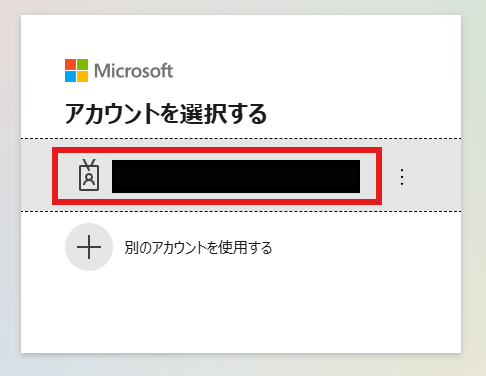
サインインが完了するとマイアプリの画面に戻り、Microsoft Teamsが表示されます。
これで必要アプリのマイアプリ連携が完了しました。
自動化の設定をするため、以下のバナーにある「試してみる」をクリックしましょう。
指定したスケジュールの確認を行います。
以下の赤枠の箇所をクリックしましょう。
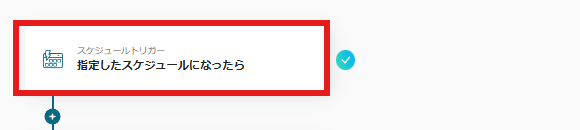
デフォルトでは毎日9時に受け取るよう設定されています。
チェックボックスで曜日の変更、また時刻の項目で受け取る時刻の変更が可能です。
変更が必要であれば変更し、「保存する」をクリックしましょう。
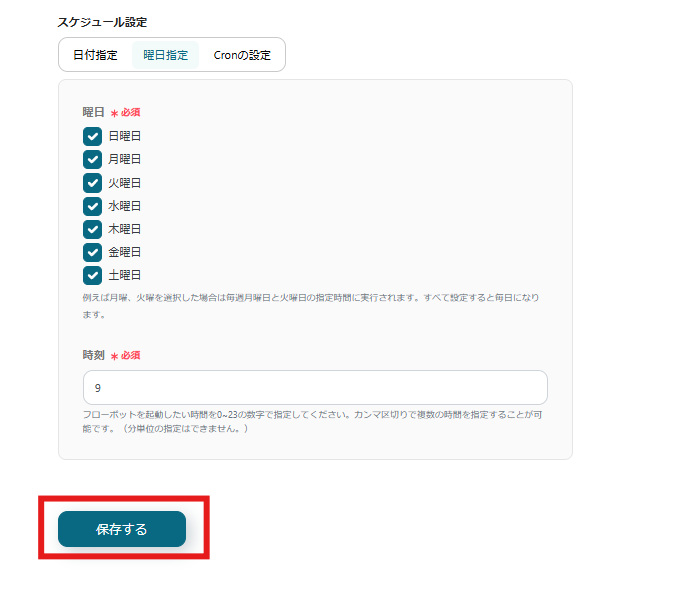
OpenWeatherMapの設定を行いましょう。
連携アカウントとアクションを選択の画面では、今回連携するOpenWeatherMapのアカウントで間違いないかを確認し「次へ」をクリックしましょう。
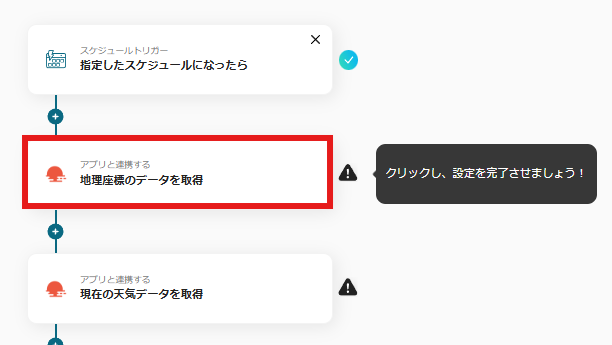
天気情報を受け取りたい「都市名」と「国」を入力し、
入力が完了したらテストを実行し、テスト成功を確認後「保存する」をクリックしましょう。
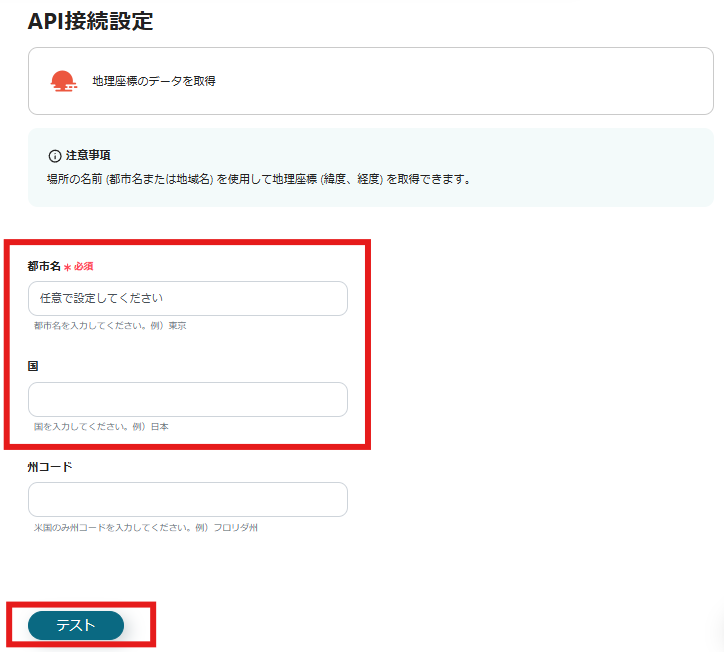
続いて以下の赤枠の箇所をクリックします。
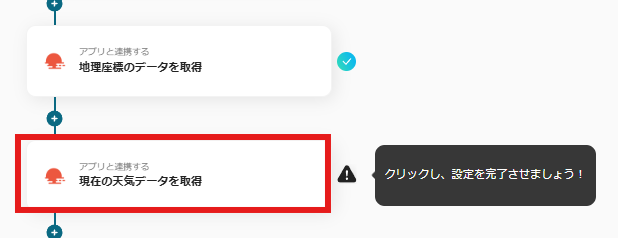
API接続設定の画面の入力を進めます。
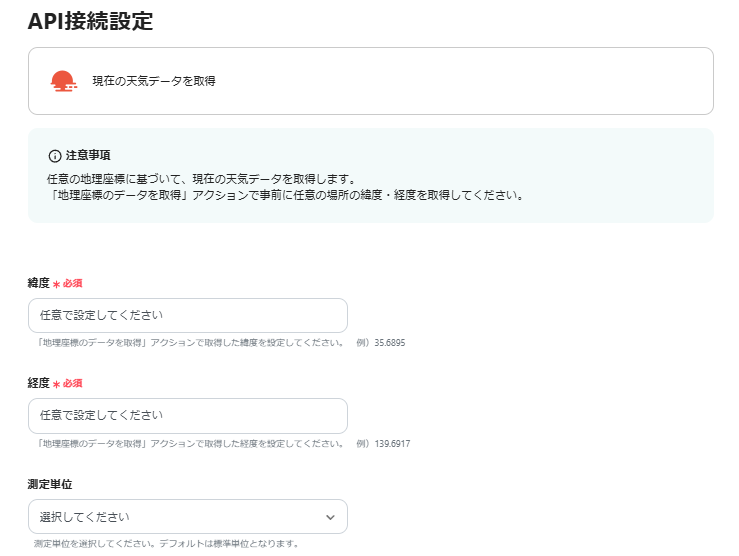
入力項目をクリックするとアウトプットが表示されます。
以下の画面のように「地理座標のデータを取得」をクリックすると、連携したOpenWeatherMapから取得したデータを入力することができます。
アウトプットを利用し、「緯度」「経度」を入力しましょう。
また「測定単位」と「言語」も入力し、「テスト」→「保存する」をクリックします。
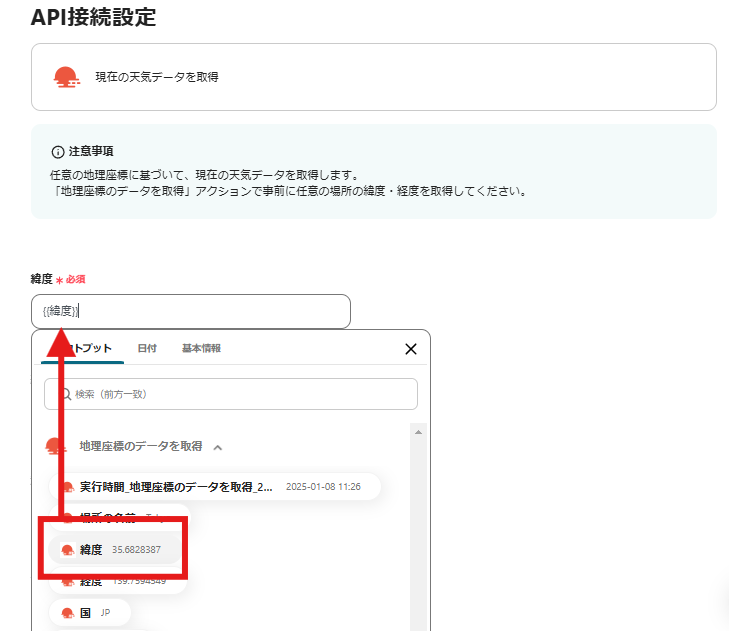
Microsoft Teamsの通知設定を行います。
以下の画像の赤枠内をクリックしましょう。
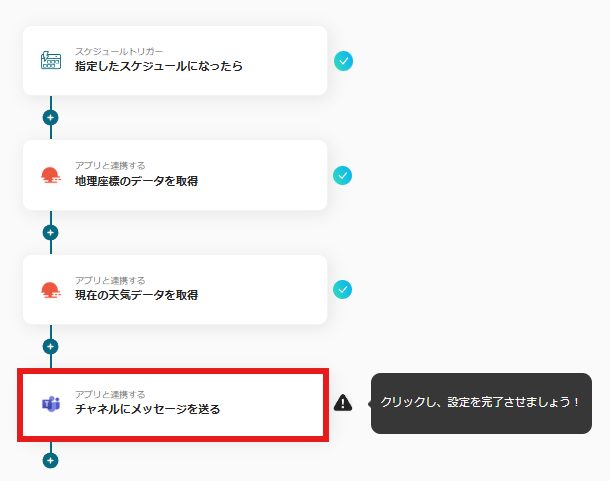
Microsoft TeamsのAPI設定を行いましょう。
入力項目をクリックすることでアウトプットが表示されます。
連携したMicrosoft Teams内のチームIDが表示されるため、今回通知を受け取りたいチームIDを入力しましょう。
チャネルIDについても同様に、アウトプットより入力すると簡単に設定ができます。
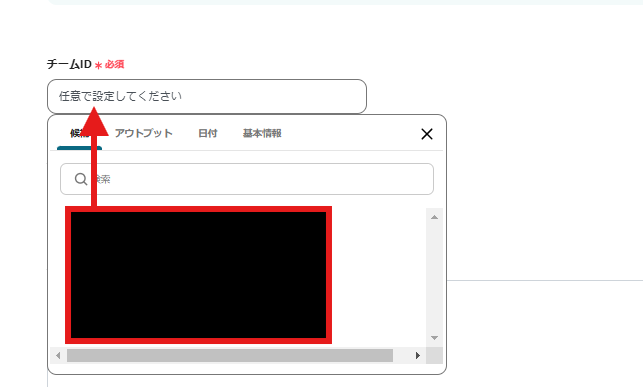
メッセージにはMicrosoft Teamsへ通知される内容を入力しましょう。
以下の画像では例として天気データと、最低気温、最高気温をアウトプットを使用し入力しています。

入力後、「テスト」→「保存する」をクリックしましょう。
最後に「トリガーをON」をクリックしたら、自動化の設定は完了です。
正しくフローボットが起動するか、確認しましょう。
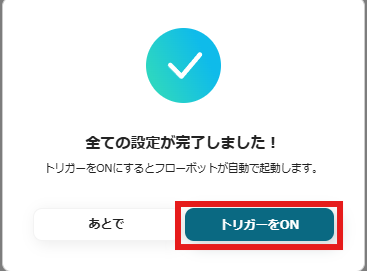
今回使用したテンプレートはこちらです。
①毎日OpenWeatherMapで天気予報を取得しGoogle スプレッドシートに追加する
毎日OpenWeatherMapで天気予報を取得しGoogle スプレッドシートに追加するフローです。このフローを活用することによって、毎日特定の時間に、気温や湿度、降水確率などのデータを自動的にGoogle スプレッドシートのデータベースに追加することができ、過去のデータも蓄積され長期的な分析にも役立ちます。
②毎日Zoomの会議情報をMicrosoft Teamsに通知する
毎日Zoomの会議情報をMicrosoft Teamsに通知するフローです。会議をZoomを使用しており、日々の会議情報の管理に困っている方におすすめです。Zoomの会議情報が自動でMicrosoft Teamsに通知されます。Zoomにアクセスすることなく、普段利用しているチャット上で把握できるため、確認コストが軽減されます。決まった時間に通知を送ることが可能なので、把握漏れの防止にもつながります。
③Microsoft Teamsでメッセージが投稿されたらHRMOS勤怠に打刻を登録する
Microsoft Teamsでメッセージが投稿されたらHRMOS勤怠に打刻を登録するフローです。このフローを活用することで、Microsoft Teamsの特定のチャネルにメッセージが投稿されるとHRMOS勤怠への打刻を自動化することができ、打刻漏れを低減します。HRMOS勤怠へのログインが不要となり、Microsoft Teamsから打刻を行えるため、出勤時の打刻をタイムリーに行うことが可能です。
OpenWeatherMapとMicrosoft Teamsの連携により、天候情報を効果的に活用したチーム運営が可能になります。毎日の天気予報を自動通知する仕組みを構築することで、情報共有の強化、意思決定の迅速化、リスク管理の強化といったメリットを得られます。ノーコードで簡単に設定できるため、技術的な知識がなくても導入可能です。
ほかにもYoomではノーコードでできる自動化のテンプレートをたくさん使うことができます。
無料登録はこちらから行えます、ぜひお気軽にお試しください。
.avif)